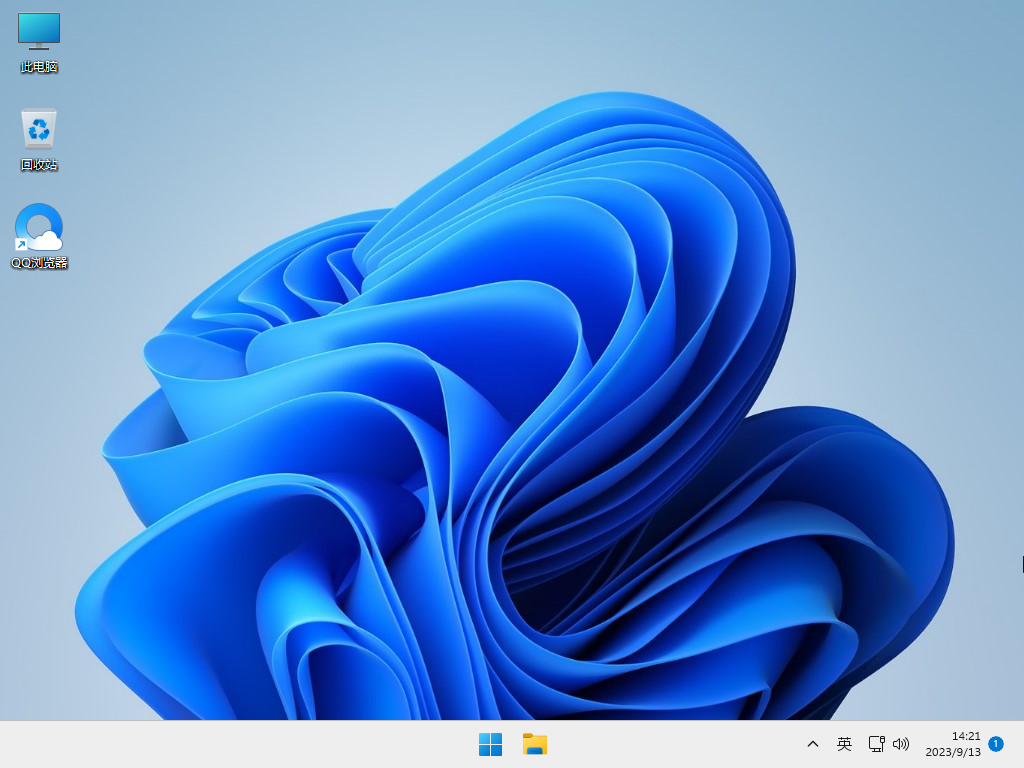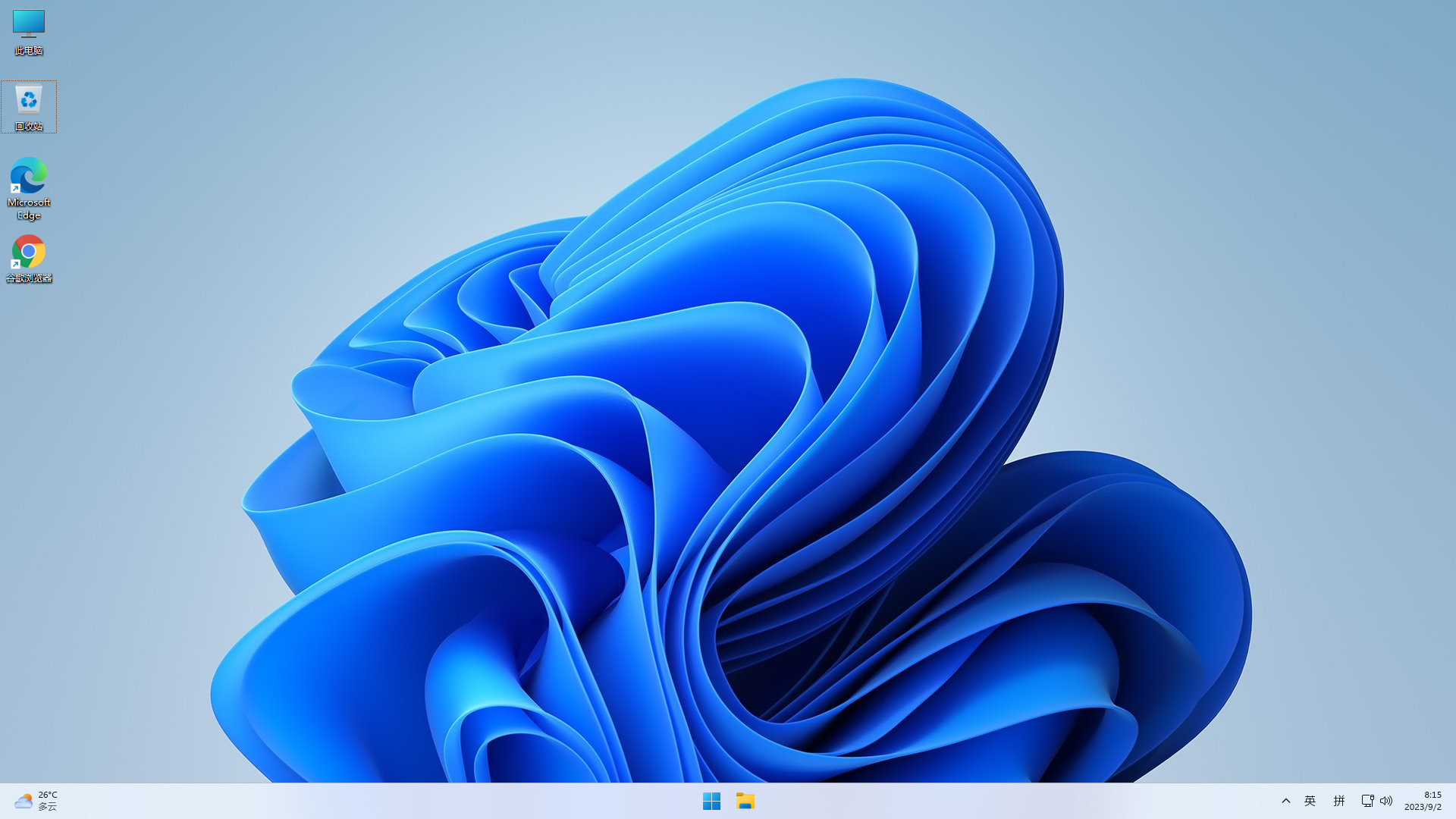Win11无法升级23H2怎么办?三种方法有效解决!
Win11 23H2系统版本是大家期待已久的电脑系统,随着Win11 23H2正式版的推出,很多用户都想要第一时间升级体验,但是有小部分用户的电脑无法升级23H2,导致出现这一情况的因素有很多,以下小编整理了三种有效方法,让你的电脑顺利升级23H2系统,我们来看看吧。
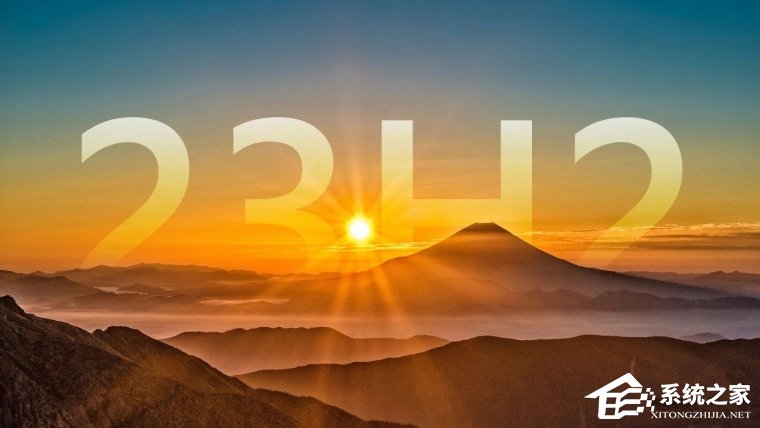
Win11无法升级23H2解决方法:
方法一:继续等待一段时间
如果显示升级被卡在某个进度上,那么有可能后台还在运行升级程序,因此实际升级时间比以往更久。尤其是对于一些老旧机器来说,此次更新可能会出现最长3小时的更新时长。所以遇到卡住的情况,不妨等待一段时间。
方法二:清除更新缓存
如果之前更新系统的缓存未清除,也会影响Win11 22H2正常更新,针对此类情况,我们可以选择手动清除更新缓存来修复问题。
1. 按Win+S输入cmd并以管理员身份打开命令提示符。
2. 在命令提示符窗口中输入net stop wuauserv并按Enter键停止Windows更新服务。
3. 打开文件资源管理器,转到C:\Windows\SoftwareDistribution,将其中Download和DataStore文件夹内的全部文件删除。(注:删除文件夹内的文件,而非这两个文件夹)
4. 以相同的方式再次以管理员身份打开命令提示符,输入net start wuauserv并按Enter键启动Windows更新服务,然后再次尝试更新系统即可。
方法三:通过重新下载IOS镜像安装
如尝试上述方法后,仍旧发现无法正常升级,那我们可以手动下载23H2版本的镜像文件并执行更新,系统之家提供的Win11 23H2版本系统,就算你的电脑不符合硬件配置要求也可以顺利升级。
系统推荐下载一:Win11 23H2专业正式版 【前往下载】
Win11 23H2专业正式版特色
1. 快速安装操作仅需几分钟,可以通过不同的功能来操作。
2. 优化系统交互操作,提供舒适的功能使用,为您展现更好的系统操作体验。
3. 提高系统效率,进行优化操作,提供全面的功能,为您展现不错的操作服务。
系统推荐下载二:微软官网下载Win11纯净版(23H2新版) 【前往下载】
微软官网下载Win11纯净版(23H2新版)特色
1. 自动的系统安装步骤,设置好对应参数即可,你可以做其他的事情。
2. 激活系统也是自动的,不花钱也能够尝试,给大家带来极大的便利。
3. 系统运行稳定,保障你正常的使用,使用过程中不会有任何问题出现。
以上就是系统之家小编为你带来的关于“Win11无法升级23H2怎么办?三种方法有效解决!”的全部内容了,希望可以解决你的问题,感谢您的阅读,更多精彩内容请关注系统之家官网。
相关文章
- Win11 23H2什么时候更新?更新了什么功能?
- Win11 23H2怎么安装?Win11 23H2系统安装教程
- 怎么重装Win11 23H2?电脑一键重装Win11 23H2教程
- 更新Win11 23H2时间太长怎么办?Windows11 23H2更新时间太长的解决方法
- Win11 23H2更新卡住怎么办?Win11 23H2更新失败的解决方法
- Win11 23H2怎么退回之前版本?Win11 23H2回退22H2版本教程
- Win11 23H2怎么更新?Win11 23H2更新方法
- 检查Windows更新没有出现Win11 23H2?解决没收到Win1123H2推送
- Win11 23H2存在感应设置怎么操作
- 教你Win11 23H2如何回退系统
- 升级完Win11 23H2后悔了怎么重装-Win11重装回Win10详细步骤
- Win11 23H2正式推送:没有收到推送怎么更新
- Win11 23H2掉显卡驱动怎么办
- 更新Win11 23H2无法进入系统的两种解决方法
- Win11 23H2不能手动搜索更新的两种解决方法
- 如何直接升级到Win11 23H2版本?